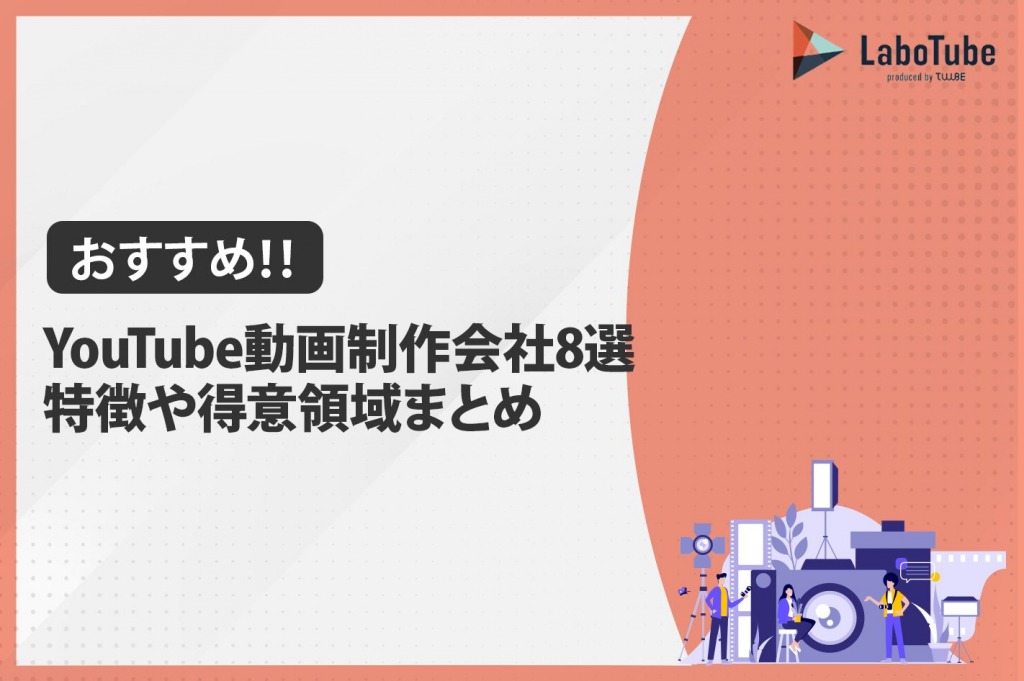TikTokは累計20億ダウンロードを突破し、世界利用者数10億人、国内ユーザー数950万人と世界的に注目されているSNSサービスです。
今回はTikTokのみで完結して動画編集をする方法として、基本機能を解説します。また、高品質な動画を作りたい方のために、スマホ向け無料アプリや有料ソフトも紹介するので、参考にしてください。
TikTokとは?

TikTokとはByteDanceが運営するソーシャルネットワーキングサービスです。
日本では中高生を中心に若い世代から人気を得ており、2018年のJC・JK流行語大賞ではアプリ部門で1位になるほど。
また、現在では中高生だけでなく、3人に1人の利用者が25歳〜44歳であることからも、広い世代にTikTokの需要が高まっているといえるでしょう。
TikTok動画制作のメリット

TikTokは、 BGM中心のため世界に向けて多くの人に発信できる点や、他のSNSと比べてフォロワーの数が少なくてもバズる可能性が高いことがメリットです。
また、購入品紹介動画で紹介した商品が人気を集める「TikTok売れ」という経済効果も。
ターゲットに合わせて商品誘導に成功すれば、商品の売上を伸ばせる可能性があります。
TikTokで流行る動画を作るコツ4つ

TikTok動画を成功させるためには、TikTokのアルゴリズムに適した動画を投稿しておすすめされることが重要です。
アルゴリズムの中でも重要な再生完了率のために最初の3秒を意識したり、反応やシェアをもらえるような動画作りをしたり、ハッシュタグを活用するなどが挙げられます。
最初の3秒で興味を引く
TikTokをバズらせるためにはおすすめ動画に選ばれることが重要です。おすすめ動画を選ぶTikTokのアルゴリズムの要素の1つとして、視聴完了率があります。
動画広告では最初の3秒で7割の視聴者がスキップするため、動画制作でも最初の3秒が肝心といえます。
最初の3秒で興味を引くための対策として、インパクトのある動画・画像を冒頭に持ってきたり、加工でインパクトを出す、興味を引くキャッチフレーズを載せるなどが挙げられます。
TikTok内での人気曲を使う
TikTokでは音楽が中心となっているので、今人気の音楽をBGMにするだけでも、効果的です。
慣れている音楽を聞くとそれだけで共感を生めるので、動画から途中離脱されるのを防げます。
情報量を多くする
TikTokは最大10分までの動画の投稿が可能となりましたが、今でも短い秒数の動画が人気です。そのため、短い時間で多くの情報が詰め込まれた情報量の多い動画が今も求められます。
タイトルとハッシュタグ
TikTokでバズらせる方法の1つとして、人気のハッシュタグをつけるのもおすすめです。
ハッシュタグをつけると、フォロワー以外の目に留まる可能性が高まるため、いいねやコメント、フォローに繋がる可能性があります。
また、タイトルにキーワードを入れたり、目を引くタイトルを作ることも重要です。
TikTok 動画制作の<スマホ>おすすめ無料アプリ5つ

TikTokの制作におすすめの無料アプリを5つ紹介します。
PowerDirector
クロマキー合成やアニメーションタイトルなど、無料アプリでもプロ仕様の動画制作が叶います。豊富な動画エフェクトで、おしゃれな動画制作ができるので、初心者にもおすすめです。
Canva
豊富なエフェクトやフィルターで簡単に動画編集ができ、無料のBGMや背景素材、テキストエフェクトがあり、字幕をつけたりクリップを切り抜いて編集したりすることも簡単にできます。
無料で使えるフリープランでも使える素材は200万点以上と選択肢が豊富なのが魅力です。
iMovie
iMovieではカットや倍速など、動画編集の基礎を押さえているので、写真や動画があれば初心者でも動画制作が可能です。
また、AirDropを使ったiPhoneとiPodのスムーズな移行や外部ディスクへのミラーリングなど、使用の幅が広いのもポイント。
Promeo
プロがデザインしたテンプレートを選ぶだけで動画が作れるため、センスに自信がない人でも挑戦しやすいでしょう。
ブランドのロゴやカラー、フォントを指定できるため、企業アカウントのブランディングにも最適です。
InShot
InShotは無料のアプリですが、月額または年額のサブスクリプションで有料のマテリアルの利用も可能です。
ぼかしボーダーでSNSサービス向けの動画サイズを簡単に設定できるので、複数のSNSアカウントを持っている企業はぜひお試しください。
TikTok 動画制作の<PC>おすすめソフト3つ

パソコンでTikTokの編集をすると、高品質な動画制作ができます。月額制から一括払いまで支払い方法もさまざまあり、予算に合わせた選択が可能です。
PowerDirector Essential
PowerDirector Essentialはテンプレート素材やAI機能などから、センスに自信がない初心者でもおしゃれな動画を作成できます。
価格は月額制で2,180円、すべての機能を使うためには月3,980円必要です。
Final Cut Pro
Final Cut Proは高パフォーマンスかつワークフロー機能が魅力的なので、これまで編集ソフトが重くてストレスだった人におすすめのソフトです。
最初に一括で料金を支払うため追加費用がかからず、長期的に動画制作をする企業はコスパが良いでしょう。
Pinnacle Studio
手ぶれ映像の安定化やレンズ補正などの動画の基礎向上から、アニメーション化や3Dタイトル、8Kインポートなどのプロ仕様の機能まで揃っています。
3つの価格帯から選べるため、予算に合わせて購入できるのも魅力的です。
TikTok動画制作の撮影の流れ5STEP
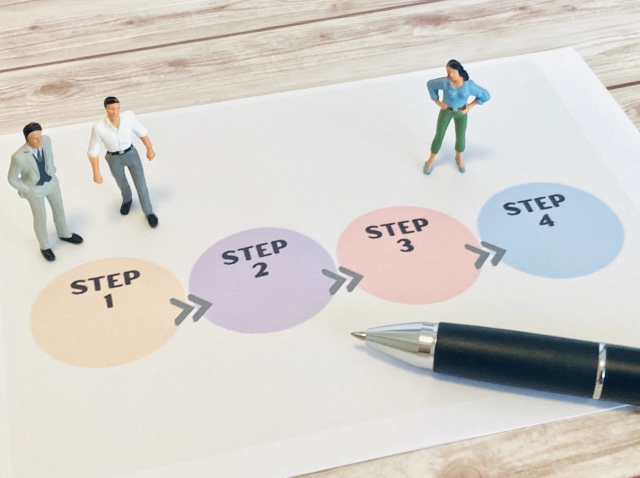
TikTok動画の撮影から投稿までの流れは以下の5つの手順です。
- 15秒モード・60秒モード・3分モードから選択・動画を撮影する。
- 上にある「楽曲を選ぶ」から楽曲選択する。
- 右横にあるボタンをタップして好きな加工をする。
- キャプションの入力とカバー選択する。
- 動画の公開範囲・コメントの設定をして投稿完了。
撮影済みの動画や画像から投稿する流れ2STEP

TikTokでは撮影済みの動画や画像から投稿する方法もあります。手順は以下の2つです。
- 動画撮影画面の右下にある「アップロード」を選択する。
- 同様に右横のボタンから好きな加工をする。
TikTokで動画制作するときに使えるカメラツール
| 切り替え | 前面と背面のカメラを変更する。 |
| 速度 | 0.3〜3倍速まで調整可能。 |
| 動画の長さ | 15秒モード、60秒モード、3分モードを選ぶ。 |
| カウントダウン | カウントダウン後に撮影が開始される。 |
| フラッシュ | 背面カメラを使用している場合のみ可能。 |
| ズーム | カメラ画面を長押ししながら、一方向に指を動かす→ズームアウト、元の場所に指を戻す→ズームイン。 |
TikTokの動画制作でエフェクトを追加する方法

撮影画面の左下にあるエフェクトのボタンからエフェクトを選べます。よく使うエフェクトは、ブックマークすると、見つけやすくなります。
TikTok動画にテキストやステッカー・絵文字を追加する方法

テキストを追加するときは以下の4つの手順を踏みましょう。
- 編集画面の下にある「テキスト」をタップする。
- 希望するフォントを選択して、テキストと背景の色をカスタマイズする。
- 「完了」をタップする。
- テキストをタップしてドラッグし、動画の希望する場所に移動する。
ステッカーや絵文字を追加する方法も紹介します。
- 編集画面の下にある「ステッカー」をタップする。
- 「ステッカー」または「絵文字」タブを選択するか、「GIF」を検索する。
- 選択してから、アニメーションをドラッグし、動画の好みの場所に移動する。
TikTok動画にBGMや音楽を追加する方法

音楽は撮影時でも編集中でも追加が可能です。
- 画面下部の「+」をタップして、動画の作成を開始する。
- カメラ画面の上部から「楽曲 」をタップする。
- 検索バーを使用して、特定の楽曲を閲覧するか、検索する。
- 「チェックマーク」を選択する。
TikTokで複数の動画をつなげて制作する方法

TikTokで複数の動画をつなげる方法は2つあります。
TikTokの撮影時に複数の動画を撮る
- TikTokの撮影モードで数秒撮影する。
- 撮影を一旦停止して、次の動画の準備をする。
- 撮影を再開する。
- 希望の秒数になるまで繰り返す。
複数の撮影済み動画をつなげる
- 撮影画面のアップロードボタンから動画を選択する。
- つなぎたい順番に動画を選択していく。
- 希望の秒数になるよう動画をトリミングする。
TikTok動画をレコーディングする方法
TikTok(ティックトック)の録画方法には、アプリに備わっている録画機能を使う方法が基本です。ここでは動画をレコーディングする方法や手順を解説します。
- TikTok(ティックトック)の録画方法は、アプリに備わっている録画機能を使用する。
- アプリ画面右下の「↱」シェアボタンをタップする。
- 「送信先」一覧から「ダウンロードする」を選択する。
- 保存中のステータスバーが表示されるのを確認する。
- スマホの写真アプリを開く。
- TikTok(ティックトック)の動画がダウンロードされていれば、録画は成功。
TikTokで動画の下書き保存や削除をする方法

下書きを保存する方法は以下2つの手順です。
- 動画を撮影して、編集する。
- 投稿ページから「下書き」をタップする。
下書き動画は、投稿されると自動で表示されなくなります。
投稿した動画を削除する方法も紹介します。
- 削除する動画を表示する。
- 動画の右側に表示される3点リーダーをタップする。
- 「削除」を選択する
TikTok動画制作まとめ
TikTokは音楽中心で世界へ向けた発信ができるため多くの人に見られやすいことや、アルゴリズムによって一定に人に動画が見られるようになっていることから、フォロワーが少なくても動画をバズらせられる可能性が高いのが魅力です。
TikTokは経済効果も見込め、参入企業がまだ少ないことから、注目すべき市場といえるでしょう。この機会にぜひ挑戦してください。